MacOS ha così tante caratteristiche da scoprire che citarle tutte è quasi impossibile. Anche chi usa uno dei dispositivi Apple con questo sistema operativo ha, alle volte, alcune difficoltà a conoscere e ricordare tutte le feature presenti utili che semplificano ogni tipo di operazioni e lo rendondo davvero interessante. Eppure ci sono alcune scorciatoie su MacOS che è necessario conoscere, soprattutto perché sono veramente funzionali, quando si hanno bisogno di determinate informazioni o semplicemente si vuole compiere un’operazione in maniera rapida ed efficace. Quali sono i trucchi e consigli MacOS da scoprire? Vediamoli insieme.
MacOS, tanti aggiornamenti nel tempo
 Tenere il proprio Mac aggiornato è semplice, veloce e consente di avere una macchina funzionante e performante per molti anni. Infatti, Apple rilascia regolarmente dei pacchetti dedicati al suo sistema operativo che, oltre ad aggiungere nuove caratteristiche a quelle già esistenti, ottimizzano molti dei processi svolti. Ecco perché è importante non rimandare sempre gli aggiornamenti suggeriti dal sistema. Solo così è possibile avere sempre a disposizione uno strumento ricco di possibilità e duraturo nel tempo.
Tenere il proprio Mac aggiornato è semplice, veloce e consente di avere una macchina funzionante e performante per molti anni. Infatti, Apple rilascia regolarmente dei pacchetti dedicati al suo sistema operativo che, oltre ad aggiungere nuove caratteristiche a quelle già esistenti, ottimizzano molti dei processi svolti. Ecco perché è importante non rimandare sempre gli aggiornamenti suggeriti dal sistema. Solo così è possibile avere sempre a disposizione uno strumento ricco di possibilità e duraturo nel tempo.
MacOS, come sistemare la barra dei menu
Con l’avvento dell’ultima versione del sistema operativo di Apple, Big Sur, sono arrivate importanti novità sul Centro di Controllo. Si tratta di quella sezione che consente di accedere ad alcuni controlli che prevedono, tra gli altri, la modalità Non Disturbare o di attivare/disattivare alcune funzionalità come il Bluetooth o il Wi-Fi. Utilizzare il Centro di Controllo è semplice: basta visualizzare e cliccare sull’icona di interesse presente all’interno del centro, procedendo con l’attivazione della funzione collegata o alla disattivazione. Quello che invece non molti sanno è che è sufficiente trascinare un’icona, presente nel Centro di Controllo, sulla Barra dei Menu per averla sempre a disposizione, in qualsiasi momento.
MacOS, firmare i documenti con Anteprima
 Quante volte è capitato, in passato, di dover apporre la propria firma a un documento in pdf (e non solo) e aver avuto bisogno della copia cartacea dello stesso per poterlo inviare nuovamente regolarmente firmato? Ecco, ora non serve più grazie ad Anteprima. Per farlo, è sufficiente aprire il documento da firmare con questo programma e seguire alcuni brevi passaggi. Una volta che il file è all’interno di anteprima, è necessario effettuare click sul tasto a forma di matita “Barra degli strumenti di modifica”. Effettuato il passaggio, è possibile visualizzare il nuovo menu contenente tutti i tool utilizzabili, tra cui quello denominato “Firma”. Selezioanta l’icona, è possibile inserire la propria firma tramite trackpad, fotocamera o iPhone. Salvata la firma, sarà possibile utilizzarla all’interno di ogni documento in maniera rapida e immediata, senza dover necessariamente richiedere ulteriori passaggi che prevedono stampe, sprechi di carta e altri passaggi dannosi anche per la natura stessa.
Quante volte è capitato, in passato, di dover apporre la propria firma a un documento in pdf (e non solo) e aver avuto bisogno della copia cartacea dello stesso per poterlo inviare nuovamente regolarmente firmato? Ecco, ora non serve più grazie ad Anteprima. Per farlo, è sufficiente aprire il documento da firmare con questo programma e seguire alcuni brevi passaggi. Una volta che il file è all’interno di anteprima, è necessario effettuare click sul tasto a forma di matita “Barra degli strumenti di modifica”. Effettuato il passaggio, è possibile visualizzare il nuovo menu contenente tutti i tool utilizzabili, tra cui quello denominato “Firma”. Selezioanta l’icona, è possibile inserire la propria firma tramite trackpad, fotocamera o iPhone. Salvata la firma, sarà possibile utilizzarla all’interno di ogni documento in maniera rapida e immediata, senza dover necessariamente richiedere ulteriori passaggi che prevedono stampe, sprechi di carta e altri passaggi dannosi anche per la natura stessa.
MacOs, utilizzare il proprio iPad come display secondario
Per compiere questo tipo di operazione, è necessario che il proprio iPad abbia installato almeno la versione di sistema operativo iPadOS 13 o successivi, così come il proprio computer deve avere a disposizione MacOS nella versione Catalina o successiva. E, poi, in pochi click, è possibile avere a disposizione uno schermo secondario a partire da un iPad. Attivare la funzionalità è facilissimo: la prima, prevede l’apertura delle voci Centro di Controllo > Display. Successivamente, è sufficiente aprire il nuovo menu e selezionare l’iPad tra le voci disponibili. In alternativa, è possibile aprire le Preferenze di Sistema e selezionare la voce Sidecar tra quelle disponibili, in modo da gestire in autonomia l’area in più a disposizione. Ed ecco pronto un secondo sechermo per il proprio Mac.
MacOS, tutte le potenzialità di Handoff
 Handoff è quella particolare caratteristica che consente di utilizzare la stessa app da Mac, iPhone, iPad o Apple Watch in maniera continuativa, effettuando uno switch da un device all’altro. Sfruttarla è assolutamente facile: è infatti sufficiente cliccare sull’icona che compare e scmpare sul dock delle applicazioni disposto nell’area più a destra. In un istante è possibile copiare una stringa di testo da un device all’altro, così come compilare differenti campi con la stessa spiegazione, grazie alla possibilità di condividere i testi prodotti tra i tanti device a disposizione.
Handoff è quella particolare caratteristica che consente di utilizzare la stessa app da Mac, iPhone, iPad o Apple Watch in maniera continuativa, effettuando uno switch da un device all’altro. Sfruttarla è assolutamente facile: è infatti sufficiente cliccare sull’icona che compare e scmpare sul dock delle applicazioni disposto nell’area più a destra. In un istante è possibile copiare una stringa di testo da un device all’altro, così come compilare differenti campi con la stessa spiegazione, grazie alla possibilità di condividere i testi prodotti tra i tanti device a disposizione.
MacOS, editor di testo e foglio di calcolo sempre a portata di mano
Ogni Mac ha a disposizione, gratuitamente e già compresi all’interno del sistema operativo, tre applicativi di tutto rispetto: Pages, Numbers e Slides, ovvero i corrispettivi a marchio Apple di Word, Excel e PowerPoint. Tutti hanno l’opportunità di impostare la collaborazione tra colleghi ma, quello che fa Mac ed è decisamente un passo in più rispetto ai suoi competitor, è la possibilità di farlo anche se non si è in possesso di uno dei tre applicativi (o addirittura di un Mac). Farlo è rapido e immediato: è sufficiente inviare un invito di collaborazione per mettere a disposizione i documenti in questione e avviare i lavori di gruppo. Tutte le operazioni possono essere svolte anche da Chrome o da Edge, dando così libero spazio a tutti gli utenti, indipendentemente dal sistema operativo in uso.
MacOS, scansioni a colpo d’occhio
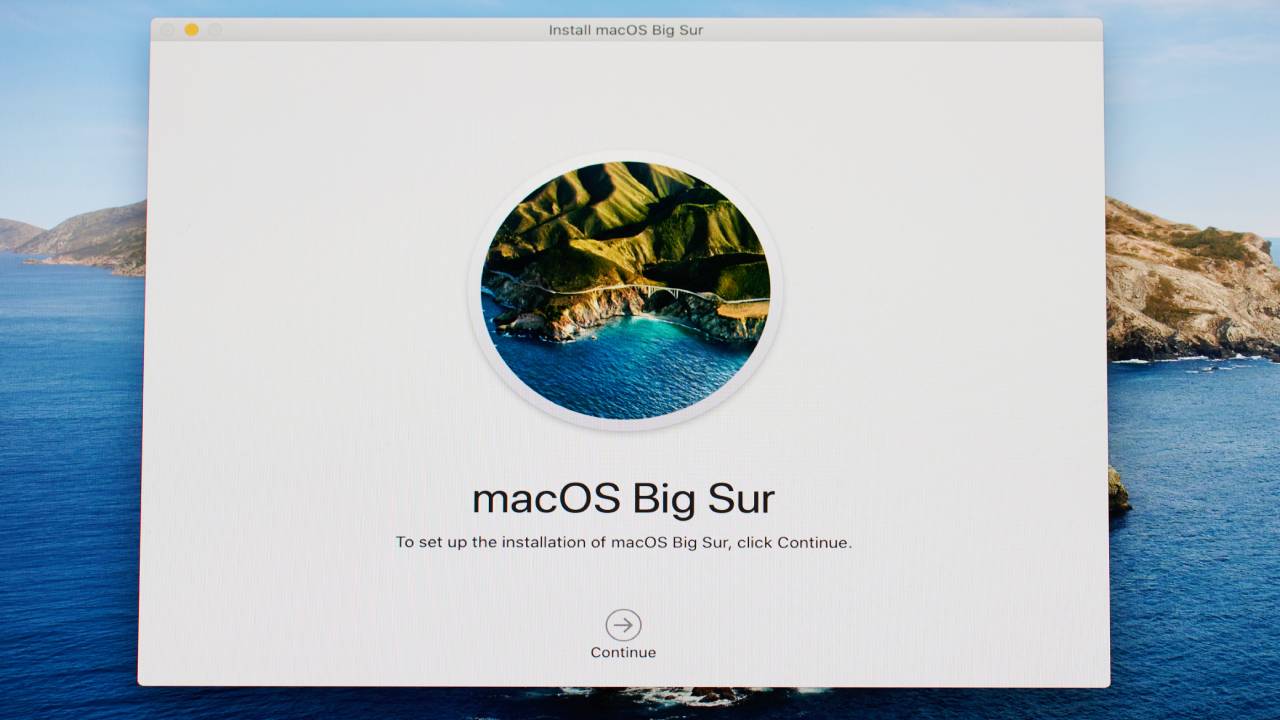 Importare un’immagine all’interno di un documento è un’operazione rapida e comoda da effettuare. Per verificare se le applicazioni supportano l’importazione della scansione direttamente al loro interno, è necessario effettuare un click con il pulsante destro del mouse e verificare la presenza di una voce di menu riguardante il proprio iPhone, questo ne confermerà la possibilità. Se la ricerca ha dato esito positivo, è sufficiente selezionare la voce che meglio descrive quanto ci serve (una scansione? L’inserimento di uno schizzo effettuato a mano? Le possibilità sono molte). Poi, sarà necessario sbloccare iPhone o iPad per poter visualizzare lo schermo più adatto alla propria selezione. Una volta completata l’operazione, basta fare click su Chiudi.
Importare un’immagine all’interno di un documento è un’operazione rapida e comoda da effettuare. Per verificare se le applicazioni supportano l’importazione della scansione direttamente al loro interno, è necessario effettuare un click con il pulsante destro del mouse e verificare la presenza di una voce di menu riguardante il proprio iPhone, questo ne confermerà la possibilità. Se la ricerca ha dato esito positivo, è sufficiente selezionare la voce che meglio descrive quanto ci serve (una scansione? L’inserimento di uno schizzo effettuato a mano? Le possibilità sono molte). Poi, sarà necessario sbloccare iPhone o iPad per poter visualizzare lo schermo più adatto alla propria selezione. Una volta completata l’operazione, basta fare click su Chiudi.
MacOS, condivisione delle cartelle iCloud
Anche questo aspetto, particolarmente importante, è immediato da compere anche per i meno esperti. Come accade per altri servizi di Cloud, può rivelarsi necessario condividere una cartella contenente documenti o informazioni con i propri colleghi. Per farlo da MacBook o altro device Apple, è sufficiente effettuare click con il tasto destro su di essa, “Condividi” e poi selezionare “Altro” e “Aggiungi persone”. Completata l’operazione, dopo aver aggiunto i collaboratori, la cartella risulterà condivisa e potrà essere aggiornata da tutti gli utenti con i quali è stata condivisa.
MacOS, GarageBand e iMovie per tutti
 Si tratta dei due programmi di editing audio e video già disponibili su MacBook e MacBook Pro. Eppure, nonostante la ricchezza delle funzionalità integrate, GarageBand e iMovie sono degli applicativi fintuitivi da utilizzare, anche per chi è alle prime armi e non ha particolare dimestichezza con queste tipologie di strumenti. Se, dunque, dopo il primo utilizzo le avete ritenute troppo complesse e siete passati a un’altro tra i tanti competitor a disposizione, meglio ripensarci ancora una volta. Grazie agli aggiornamenti, queste due app sono sempre più leggere da utilizzare, ricche di effetti e pronte per il download davvero di tutti.
Si tratta dei due programmi di editing audio e video già disponibili su MacBook e MacBook Pro. Eppure, nonostante la ricchezza delle funzionalità integrate, GarageBand e iMovie sono degli applicativi fintuitivi da utilizzare, anche per chi è alle prime armi e non ha particolare dimestichezza con queste tipologie di strumenti. Se, dunque, dopo il primo utilizzo le avete ritenute troppo complesse e siete passati a un’altro tra i tanti competitor a disposizione, meglio ripensarci ancora una volta. Grazie agli aggiornamenti, queste due app sono sempre più leggere da utilizzare, ricche di effetti e pronte per il download davvero di tutti.
MacOS, le app di iPhone e iPad arrivano sul Mac
Con l’avvento del nuovo processore proprietario M1, Apple ha dato finalmente agli utenti la possibilità di utilizzare le applicazioni utilizzate su iPhone e iPad anche sul proprio computer dotato di sistema operativo MacOS Big Sur. Il tutto avviene in maniera sciolta e veloce, senza dare alcun problema di compatibilità ai propri utilizzatori. Basta installarle da “App Store” e il gioco è fatto.




